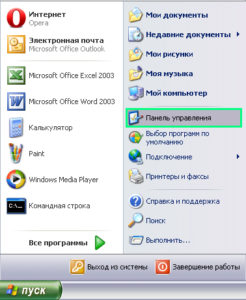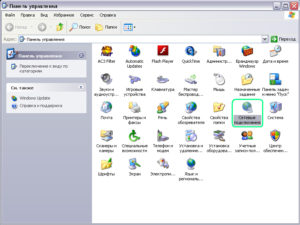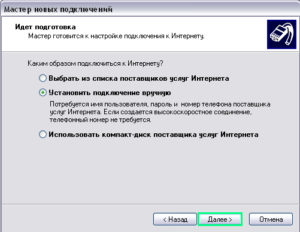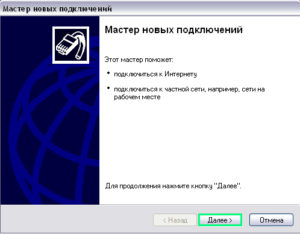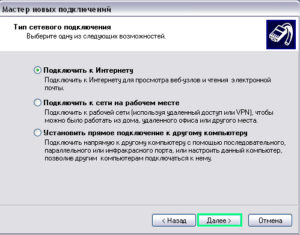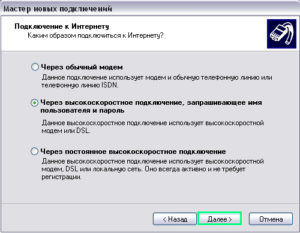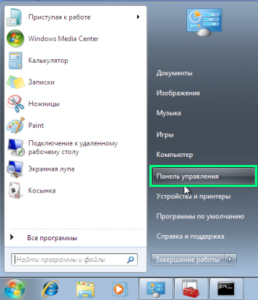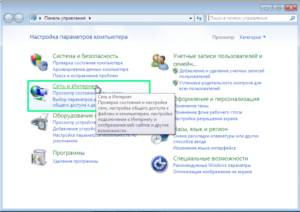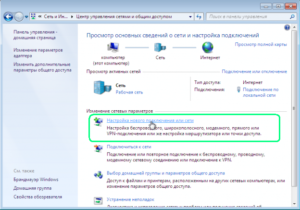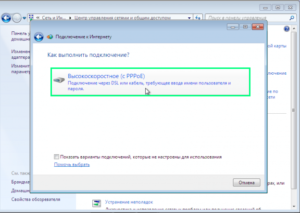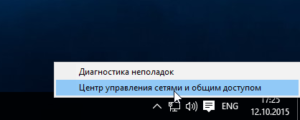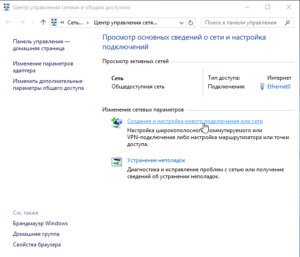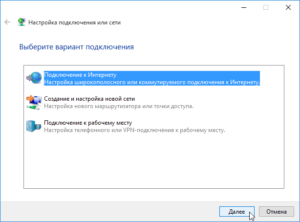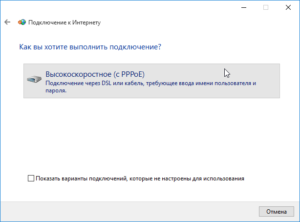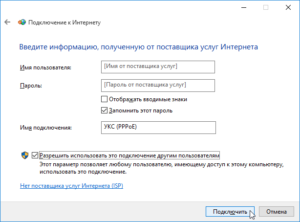При изменении контактных данных, а именно: номеров телефонов и Ф.И.О. пользователя услуг, необходимо в кратчайшие сроки сообщить об этом в центр обслуживания абонентов. Это необходимо для качественного и своевременного предоставления услуг.
Операции со счетами: пополнение, кредит, приостановление
Пополнение в кассе банка
Для пополнения счета в кассе банка Вам необходимы наши банковские реквизиты. В назначении платежа необходимо указать Ваш лицевой счет (9 цифр), Ф.И.О. и адрес. ВАЖНО! При пополнении в кассе банка платеж проходит в течении 3 рабочих дней. Для моментального пополнения рекомендуем пользоваться платежными картами и терминалами самообслуживания.
Пополнение в терминале самообслуживания
Оплата происходит в терминалах Приват банка. Вы можете воспользоваться
Инструкцией к оплате.
Пополнение картой Visa или Mastercard
Удобнее всего пополнять счет при помощи платежной карты VISA или MasterCard. Пополнение происходит моментально и автоматически, не выходя из дома.
Если Вы не успели пополнить счет вовремя
Если Вы не успели пополнить счет вовремя, и доступ в Интернет приостановлен, Вы можете воспользоваться услугой “Кредит”. Услуга доступна один раз в течении календарного месяца.
Как скоро будет пополнен счет при пополнении в кассе банка, платежной картой, терминале самообслуживания
ВАЖНО! Пополнение счета при оплате в кассе банка может занять до 3 рабочих дней, пополнение в терминалах самообслуживания и платежными картами происходит моментально и автоматически. При пополнении счета платежной картой Вам даже не нужно выходить из дома или рабочего места.
Если интернет временно не нужен
Если доступ в Интернет Вам временно не нужен, Вы можете возпользоваться услугой “Приостановление”. Приостановление можно заказать на срок от 10 до 60 дней. Стоимость услуги — 20 гривен за весь период приостановления.
Как узнать состояние счета
Узнать состояние счета можно при помощи
Личного кабинета пользователя.
Что такое расчетный период?
Согласно условий
Договора расчетным периодом является календарный месяц. В случае, когда Ваша учетная запись не заблокирована, то пополнять счет Вы можете в любой удобный момент и любой суммой. ВАЖНО! При блокировки учетной записи из-за недостаточного остатка средств, Вам необходимо пополнить счет в размере оплаты за расчетный период.
Как узнать Ваш тарифный план и перечень заказанных услуг
Узнать Ваш текущий тарифный план и перечень заказанных услуг можно при помощи
Личного кабинета пользователя.
ДОМАШНЯЯ СЕТЬ: как подключить компьютер, ноутбук, планшет, смартфон, Smart-TV, ТВ-приставку
Роутер (маршрутизатор) WiFi
Если Вам необходимо подлкючить к Интернет несколько устройств, либо создать беспроводную WiFi сеть, для этого необходимо устройство WiFi роутер. ВАЖНО! Учитывая, что WiFi устройства получили большое распространение, существует вероятность, что для качетсвенной работы беспроводной сети Вам понадобится роутер с более чувствительными антеннами или двух-диапазонный роутер. Так же следует учитывать, что сигнал роутера может плохо преодолевать или вообще не преодолевать некоторые препятсвия. Вы можете сами настроить роутер или при необходимости
оформить вызов.
Что делать, если WiFi работает плохо, а проложить кабель нет возможности
Если мощности WiFi сигнала недостаточно для уверенной работы, критичного к качеству связи устройства (например ТВ-приставки), а перести роутер или провести кабель нет возможности — можно воспользоваться оборудованием PLC, которое позволяет соединять сетевые устройства по электро-проводке.
Настройка PPPoE подключения Windows
Настройка PPPoE подключения Windows XP
1. После загрузки вашей операционной системы зайдите в меню «Пуск» и выберите пункт «Панель управления»
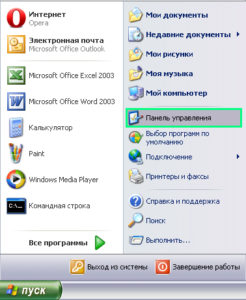
2. В «Панели управления» выберите пункт «Сетевые подключения» и зайдите в него двойным нажатием мыши. В окне «Сетевые подключения» выберите пункт «Создать новое подключение»
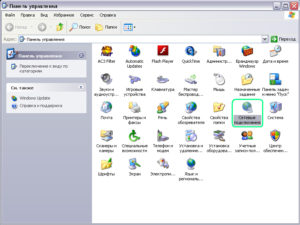
3. После появления «Мастера новых подключений», нажмите на кнопку «Далее»
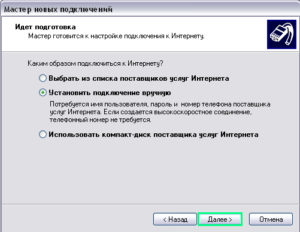
4. В новом окне следует выбрать пункт «Подключить к интернету» и нажать на кнопку «Далее»
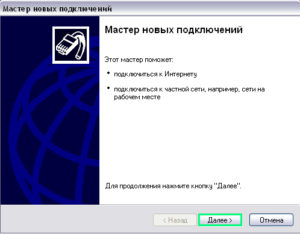
5. В следующем окне выбираем пункт «Установить подключение вручную» и нажимаем на кнопку «Далее»
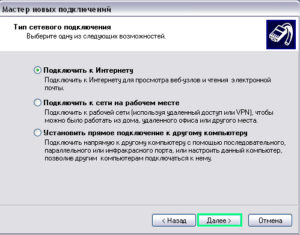
6. Далее следует выбрать пункт «Через высокскоростное подключение» и нажимаем на кнопку «Далее»
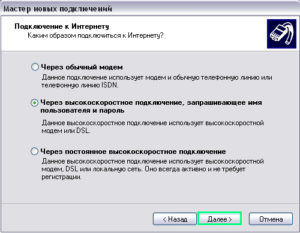
7. В появившемся окне вводим имя пользователя и пароль(указаны в договоре) и нажимаем «Подключение»

Настройка PPPoE подключения Windows 7
1. Нажмите кнопку «Пуск», выберите пункт меню «Панель управления»
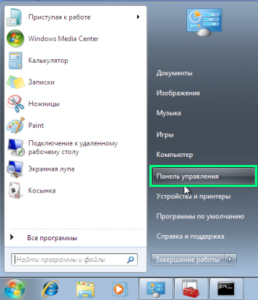
2. В открывшемся окне выберите пункт «Сеть и Интернет»
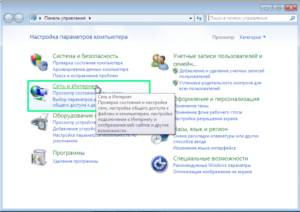
3. Далее перейдите в «Центр управления сетями и общим доступом» и нажмите «Настройка нового подключения или сети»
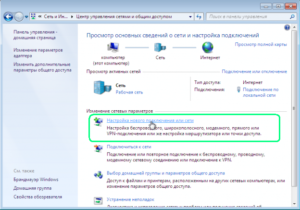
5. В окне «Установка подключения или сети» выберите «Подключение к Интернету», нажмите Далее
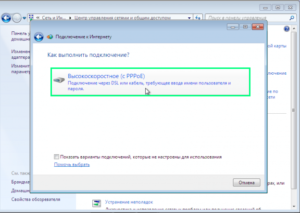
6. Введите имя пользователя и пароль указанные на визитке. Поставьте галочку «Запомнить этот пароль», если не хотите вводить пароль при каждом подключении. В поле «Имя подключения» напишите Lionline. Нажмите кнопку «Подключить»
Инструкция по настройке PPPoE для Windows 10
1. Нажмите правой кнопкой мыши на значок монитора рядом с часами и выберите«Центр управления сетями и общим доступом»:
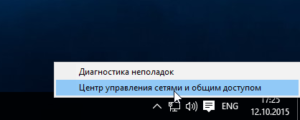
2. Выберите пункт «Создание и настройка нового подключения или сети»:
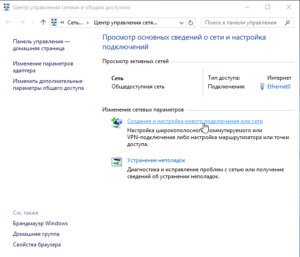
3. В появившемся окне выберите пункт «Подключение к Интернету» и нажмите «Далее»:
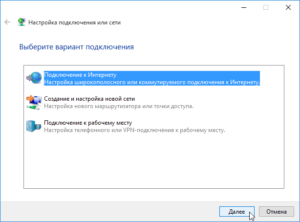
Затем щелкните на пункте «Высокоскоростное (с PPPoE)»:
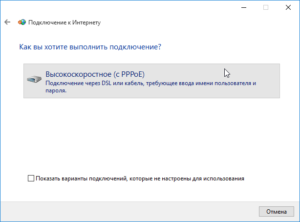
В поле «Имя подключения» укажите «Lionline» и нажмите кнопку «Подключить»:
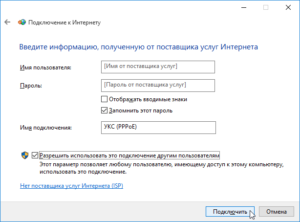
Как пользоваться личным кабинетом пользователя
Как войти в Личный Кабинет пользователя
В поле –Пользователь- введите Ваш лицевой счет (9 цифр). Либо в СМС это о/р – 9 цифр. В поле –Пароль– введите Ваш логин который указан на визитке в поле “Имя пользователя”. ВАЖНО! При утери Договора или Визитки — Вам необходимо обратиться в центр обслуживания абонентов, и после подтверждения Вашей личности мы предоставим Вам копию договора и новую визитку.
Если забыли Логин или Пароль
Если Вы забыли логин и пароль, Вы можете обратиться в центр обслуживания абонентов, и после подтверждения Вашей личности мы предоставим Вам необходимую информацию, а при необходимости — копию договора и новою визитку.
Как посмотреть какой у меня тарифный план
Текущий тарифный план указан в
Личном кабинете пользователя Как поменять тарифный план
Для смены тарифного плана Вам необходимо отравить СМС на номер телефона +38 (093) 303 33 74 или +38 (067) 483 30 00 в котором нужно указать Ф.И.О. абонента на которого заключен догов, Ваш лицевой счет (9 цифр), тарифный план на который Вы хотите перейти и с какого момента. Либо Вы можете
обратиться в центр обслуживания абонентов, подтвердить Вашу личность, и выбрать новый тарифный план.
Как посмотреть, какая у меня абон.плата
Выяснить размер абон.платы по заказанным услугам можно воспользовавшись
Личным кабинетом пользователя, либо
обратившись в центр обслуживания абонентов.
Как активировать кредит
Для активации услуги Кредит Вам необходимо
обратится в центр обслуживания абонентов.
Как активировать приостановление
Для активации услуги Приостановление Вам необходимо
обратится в центр обслуживания абонентов либо отравить СМС на номер телефона +38 (093) 303 33 74 или +38 (067) 483 30 00 в котором нужно указать Ф.И.О. абонента на которого заключен догов, Ваш лицевой счет (9 цифр) и с какого числа Вы хотите приостановить услугу.
Как написать сообщение
Чтобы написать сообщение сотрудникам центра обслуживания абонентов, либо руководителю предприятия, Вам необходимо перейти в раздел Контакт, заполнить обязательные поля и ввести ваше сообщение.